

By Nathan E. Malpass, Last Update: November 23, 2020
„Wie kann ich gelöschte Kontakte von BlackBerry Phone wiederherstellen? Ich habe versehentlich die Kontakte auf meinem BlackBerry-Telefon gelöscht. Kann man sie immer noch zurückbekommen? Die Details einiger meiner Kunden sind da und ich kann es mir nicht leisten, sie zu verlieren. Ich hoffe du kannst helfen. “
Teil 1. BlackBerry Smartphones und DatenverlustTeil 2. Nutzen Sie Ihre BackupsTeil 3. Wiederherstellen gelöschter Kontakte von BlackBerry über FoneDog Android Data RecoveryTeil 4. Fazit
BlackBerry ist bekannt für Telefone, die auf sichere Kommunikation und mobile Produktivität spezialisiert sind. Ihre Hardware und Software sind so konzipiert, dass sie vor Manipulationen geschützt sind. Ihre Telefone verfügen über Verschlüsselung und Apps für das Militär, die E-Mails, vertrauliche Passwörter und Fotos schützen. BlackBerry-Benutzer profitieren zudem von den gleichen Vorteilen wie Samsung, da sie auch von Android betrieben werden.
Trotz der Sicherheit, die Benutzer von ihrem BlackBerry-Telefon genießen, ist es immer noch nicht genug, um die Möglichkeit eines Datenverlusts zu eliminieren. Dazu gehört der Verlust von Kontakten. Die Ursache hierfür kann variieren und beinhaltet versehentliches Löschen und Zurücksetzen auf Werkseinstellungen.
Was auch immer hinter dem Datenverlust steckt, es ist wichtig, dass Sie sofort Ihre Kontakte zurückbekommen. Sie enthalten wertvolle Details der wichtigsten Menschen in Ihrem Leben. Sie können Ihre Familie, Freunde, Kollegen und Arbeitsbeziehungen sein.
Wenn Sie einen schlechten Tag hatten, gibt es eine gute Nachricht für Sie. Sie können die gelöschten Kontakte trotzdem wiederherstellen. Sie werden immer noch im internen Speicher Ihres Telefons gespeichert, obwohl Sie sie nicht mehr sehen können. Sie werden nur entfernt, wenn neue Daten sie überschreiben. Der Schlüssel hier ist eine sofortige Aktion. Verwenden Sie Ihr Telefon nicht mehr, wenn Sie festgestellt haben, dass Ihre Kontakte fehlen.
Bereiten Sie sich und Ihren Computer vor und beginnen Sie, Ihre Kontakte mit unseren Lösungsvorschlägen wiederherzustellen.
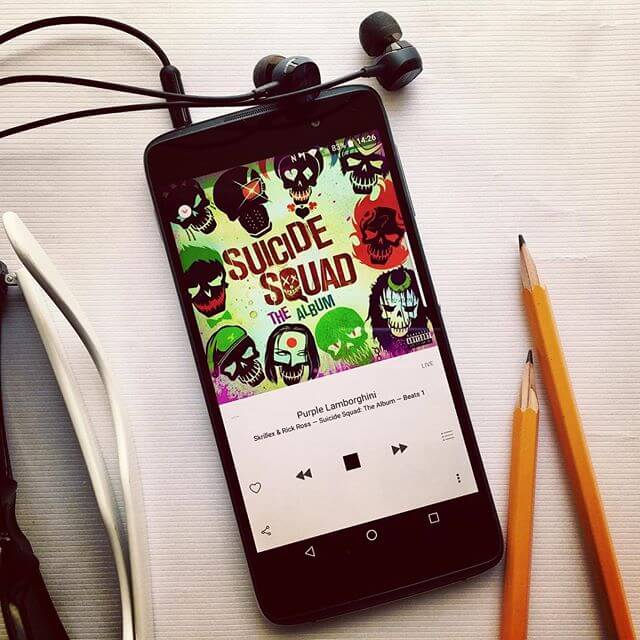 Wiederherstellen gelöschter Kontakte von BlackBerry
Wiederherstellen gelöschter Kontakte von BlackBerry
Lösung #1: Wiederherstellen von Kontakten über die BlackBerry-Desktop-Software-Sicherung
Dies funktioniert nur, wenn Sie die Daten Ihres Telefons auf der BlackBerry-Desktopsoftware gesichert haben. Wenn ja, folgen Sie den nachstehenden Schritten.
Lösung #2: Abrufen von Kontakten über Backup-Apps von Drittanbietern
Wenn Sie sich die Zeit genommen haben, eine Backup-App zu installieren und Ihr Gerät zu synchronisieren, können Sie Ihre verlorenen Kontakte einfach wiederherstellen. Apps sind in der Regel einfach zu verwenden, mit dedizierten Wiederherstellen or Erholen Schaltfläche, mit der Ihre Sicherungsdateien sofort heruntergeladen werden. Stellen Sie einfach sicher, dass Sie kürzlich eine Sicherungskopie Ihres Telefons erstellen konnten, damit Sie sicher sind, dass alle Ihre Kontakte dort gespeichert sind.
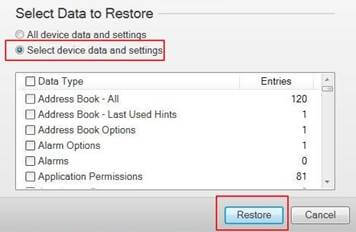 Wiederherstellen und Sichern von Kontakten von BlackBerry
Wiederherstellen und Sichern von Kontakten von BlackBerry
Wenn Sie kein Backup Ihrer Kontakte pflegen, sind hier plausible Gründe 2:
Sagen wir einfach, dass dank der Technologie fast alles leicht zu machen ist. Das beinhaltet Backups. Sie können Ihr Gerät problemlos mit Blackberry-Desktopsoftware, Backup-Apps, Cloud-Speicher oder sogar direkt mit Ihrem Computer synchronisieren. Darüber hinaus sollte jede Datei gesichert werden, da sie alle wichtig sind.
Das ist wo Android-Wiederherstellungssoftware, FoneDog Android Datenrettung kommt herein. Es hilft, die Datenwiederherstellung für Nicht-Backup-Benutzer erreichbar zu machen. Es kann auch denjenigen, die Backups durchführen, einen einfachen Weg bieten, ihre Daten zurück zu bekommen, sollten sie sie verlieren.
Die große Benutzerbasis ist ein Indikator für seine Wirksamkeit und Zuverlässigkeit. Tatsächlich hat es eine hohe Erfolgsquote bei der Datenwiederherstellung. Es ist garantiert, vorhandene Dateien auf Ihrem Gerät zu schützen. Scheuen Sie sich nicht, die Software aus dem Internet herunterzuladen. Es ist 100% virenfrei. Die benutzerfreundliche Oberfläche macht das Wiederherstellen von Dateien so viel einfacher und erfüllender.
Laden Sie die Software zunächst auf Ihren Computer herunter. Wählen Sie zwischen der Mac- und der Windows-Version. Mal sehen, wie es geht Abrufen von Daten von BlackBerry mit FoneDog Schritt für Schritt:
Kostenlos TestenKostenlos Testen
Warten Sie auf die vollständige Installation des Programms. Führen Sie es aus und verbinden Sie dann Ihr BlackBerry-Telefon über ein USB-Kabel mit Ihrem Computer.

Verbinden Sie Android mit Computer - Step1
USB-Debugging ist ein Vorgang, mit dem Ihr Computer tiefere Aktionen auf Ihrem Telefon ausführen kann. Es ist erforderlich, dass Sie dies tun und es ist absolut sicher.
Führen Sie auf Ihrem BlackBerry-Telefon die folgenden Schritte aus:
Gehe auf Einstellungen > Tippen Sie auf Über Telefon > Klicken Sie auf Buildnummer wiederholt, bis ein Fenster herauskommt. Es sollte "Sie befinden sich im Entwicklermodus"> Zurück zu Einstellungen > Wählen Sie Entwickleroptionen > Wählen USB-Debugging > Tippen Sie auf OK sowohl auf Ihrem Telefon und Computer.

Erlaube USB-Debugging auf dem BlackBerry Phone - Step2
Es erscheint eine Eingabeaufforderung mit der Frage, welche Dateitypen die Software scannen soll. Sie können alle oder einige auswählen, je nach Ihren Vorlieben. Wenn Sie nur Ihre Kontakte zurück brauchen, dann kreuzen Sie einfach an Kontakte. Um fortzufahren, klicken Sie auf Weiter.
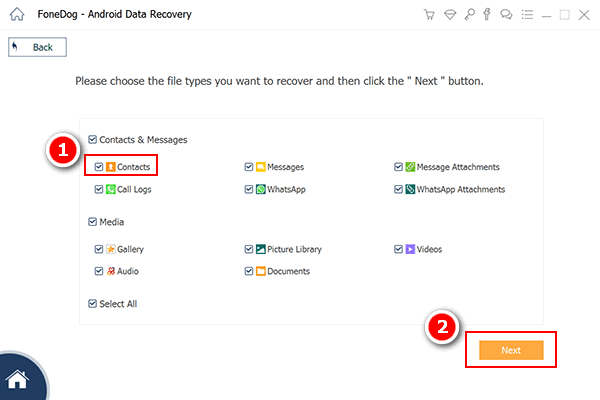
Wählen Sie Kontakte zum Scannen - Step3
Nach einigen Minuten hätte die Software alle benötigten Kontakte und Dateien erfolgreich gefunden. Eine praktische Funktion der Software ermöglicht es Benutzern, sich Dateien anzusehen, bevor sie wiederhergestellt werden. Lass uns dich durchnehmen.
Auf der linken Seite der Benutzeroberfläche werden die Dateitypen aufgelistet, die gefunden wurden. Sobald Sie auf eines klicken, zeigt der rechte Teil des Fensters die spezifischen Dateien an. Sie können durch sie blättern, während Sie die Kästchen ankreuzen. Sie zu markieren würde bedeuten, sie für die Wiederherstellung auszuwählen. Sie können dann das Gleiche für andere Dateitypen tun.
Denken Sie daran, dass die Software Ihnen sowohl vorhandene als auch gelöschte Dateien anzeigt. Deshalb kann es sehr viel geben. Wählen Sie Ihre Dateien sorgfältig aus.
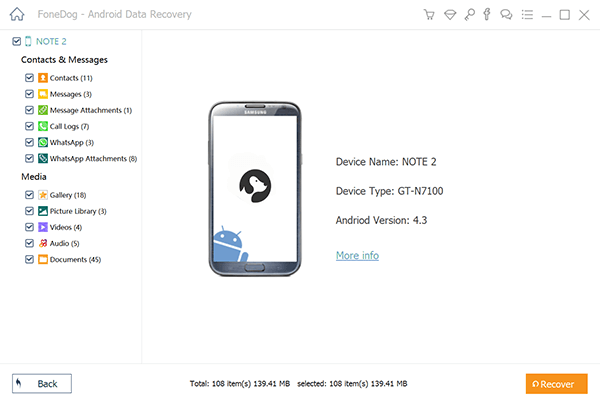
Vorschau gescannter Dateien von BlackBerry - Step4
Treffer Erholen Sobald Sie mit der Auswahl Ihrer Dateien fertig sind. Sie werden dann aufgefordert, den Ordner anzugeben, in dem Sie die Dateien speichern möchten. Legen Sie einen Ordner fest oder erstellen Sie einen neuen Ordner auf Ihrem Desktop, um den Zugriff zu erleichtern.
Wenn der Download erfolgreich ist, können Sie auf klicken Ordner öffnen um deine Dateien zu sehen. Sie können mit dem Übertragen der Dateien auf Ihr Telefon beginnen.
Lesen Sie auch:
So verwenden Sie kostenlose Samsung Datenrettung
So stellen Sie gelöschte Fotos aus der Android-Galerie wieder her
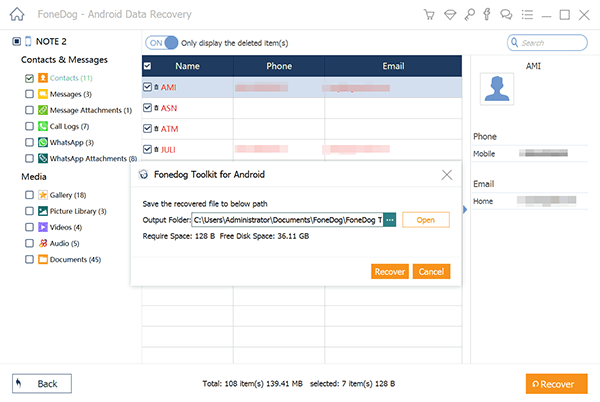
Laden Sie gelöschte Kontakte von BlackBerry herunter - Step5
Kostenlos Testen Kostenlos Testen
Es empfiehlt sich, Backups auf Ihrem BlackBerry-Telefon durchzuführen. Es mag auf den ersten Blick nicht wichtig erscheinen, aber Sie werden die Vorteile Ihrer Sorgfalt ernten, sobald Sie mit Datenverlust konfrontiert werden.
Trotzdem kann FoneDog Android Data Recovery gelöschte Dateien mit oder ohne Backup mehr als wiederherstellen. Diese hervorragende Datenwiederherstellungssoftware kann gelöschte Kontakte schnell von BlackBerry wiederherstellen. Dies ist ohne die Sorge vor schädlicher Malware, überschriebenen Dateien und Kompatibilitätsproblemen. Mit unserer 30-Testversion können Sie außergewöhnliche Ergebnisse und ein beruhigendes Gefühl erhalten.
Wenn Sie unterwegs auf ein Problem gestoßen sind, teilen Sie uns dies mit, und unser freundliches Kundensupportteam freut sich auf Ihre Anliegen. Und wenn dieser Artikel Ihr Problem gelöst hat, teilen Sie es. Sie könnten nur einen Freund retten.
Hinterlassen Sie einen Kommentar
Kommentar
Android Data Recovery
Stellen Sie gelöschte Dateien von einem Android-Handy oder -Tablet wieder her.
Kostenlos Testen Kostenlos TestenBeliebte Artikel
/
INFORMATIVLANGWEILIG
/
SchlichtKOMPLIZIERT
Vielen Dank! Hier haben Sie die Wahl:
Excellent
Rating: 4.5 / 5 (basierend auf 99 Bewertungen)